Какие есть приложения Вконтакте для мобильных телефонов
В интернете можно найти очень много различных приложений для Android и iOS устройств. Конечно, стоит устанавливать ПО, которое заслужило доверие у пользователей, и не скачивать приложения из сомнительных источников.
Самым оптимальным вариантом является официальное приложение Вконтакте. Данный клиент есть и на Android и на iOS. Наличие Material Design делает интерфейс очень приятным на вид. В официальном клиенте очень удобно работать, но есть недостатки в плане ограничений прослушивания музыки до 30 минут в день и реклама. Что касается нагрузки, то приложение довольно тяжелое и может отнимать много ресурсов системы.
По функционалу большинство приложений ничем не отличается от настольной версии ВК.VK Coffee на Андроид – это модификация официального клиента. Здесь есть такие функции, как невидимка, использования нескольких аккаунтов, отсутствие рекламных объявлений, защита пин-кодом и многое другое. Можно загружать на телефон музыку.VK MP3 mod – поддерживает функцию невидимости для других пользователей, работа с несколькими профилями, шифрование переписки, использование большого количества разнообразных стикеров. Особенность в скачивании музыки в неограниченном количестве.Kate Mobile — один из популярных и удобных клиентов для ВК. Имеет следующие достоинства:
- Легкий клиент, не занимающий много места на устройстве;
- Режим невидимости для пользователей;
- Поддержка нескольких аккаунтов;
- Отсутствие рекламы ВК;
- Гибкая настройка вида интерфейса;
- Сохранение музыки в кэш (только в Pro версии);
- Быстрый и стабильный клиент, работающий без ошибок.
Используя данную программу для смартфона, пользователь сможет настроить внешний вид под себя. Вход осуществляется не только с помощью пин-кода, но и с отпечатком пальца.
Если пользователь хочет слушать музыку и сохранять ее в кэш, то придется скачивать Pro версию с официального сайта приложения, так как её нет в Play Market.Lynt lite — клиент очень похож на официальный. Выполнен в стиле Material Design и имеет те же функции. Особенность во внешнем виде и темах оформления.Вконтакте Amberfog — очередной популярный клиент, выполненный по концепции Material Design. Имеет такой же функционал, как у Kate Mobile. Большинство этих опций можно использовать только за деньги. Если платить не хочется, можно выполнять задания, за которые пользователю будут начисляться монеты. За них можно купить какую-то функцию Amberfog на месяц.Phoenix Lite – отличие только в дизайне, функции те же, что в остальных клиентах.
Полиглот Вконтакте – отличий нет. Недостаток в отсутствии музыкального и видеораздела.
Как видим, клиентов для мобильных устройств очень много. А если вам нравится простота и доступность, то ничего не мешает использовать мобильную версию ВК с компьютера или ноутбука.
Полезное видео — Как сделать мобильну версию в Вк:
https://www.youtube.com/watch?v=v296tljggV8Video can’t be loaded because JavaScript is disabled: Как сделать Мобильную версию в ВК (https://www.youtube.com/watch?v=v296tljggV8)
Ответы на самые частые вопросы по мобильной версии Вконтакте:
Как перейти на мобильную версию вк на компьютере?
Перейти на мобильную версию Вк очень легко — просто добавьте к web-адресу сайта https://vk.com/ букву «m». Вместе это будет выглядеть так: https://m.vk.com/
Как перейти на мобильную версию вк на смартфоне?
Если по какой-то причине у вас на телефоне открылась настольная версия социальной сети, не беда — проделайте в поле для ввода УРЛ то же, что и в предыдущем ответе — добавьте к адресу приставку «m».
Как перейти на полную версию вк на смартфоне или ноутбуке?
Это можно сделать двумя путями — или нажать на специальный пункт меню «Полная версия», который есть и на телефоне, и на компьютере, или убрать в строке УРЛ приставку «m».
Почему на компьютере (ноутбуке) открывается мобильная версия вместо полной?
Как одна из причин — вы непроизвольно могли сохранить мобильную версию в закладках браузера. Ещё одна причина — вы в браузере нажимаете ссылку на последние сохранённые заходы, где и может быть версия вк для мобильных телефонов. Чтобы упредить это — введите в строку поиска запрос (обычно это что-то типа мл vk com или m.vk.com вход) и после нажмите на сайт Вк без приставки «m» в УРЛ.
Почему на телефоне открывается полная версия вк вместо мобильной?
Такая же ситуация (только обратная) может возникнуть и на смартфоне. Если для входа в ВК вы нажимаете на последнюю посещаемую страницу, или на сохранённую закладку с обычной версией, то чтобы изменить ситуацию и попадать на мобильную версию, просто нажмите в поиске на сайт Vkontakte с приставкой «m».
Внимание!
Как войти ВКонтакте с персонального компьютера
В прошлой статье мы подробно и наглядно показали, как зарегистрироваться в ВК. Давайте теперь посмотрим, как осуществляется вход на сайт. Для этого в строке браузера нужно просто ввести название сайта vk.com, и вы попадете на страницу входа.

Кстати, если вы уже зарегистрированы и хотя бы один раз заходили в социальную сеть и сохраняли данные входа в памяти вашего браузера, то он предложит вам в полях “Телефон” и “Пароль” ваши данные для входа.
Хочется подметить одну вещь. Если вы вдруг заходите “ВКонтакте” не со своего компьютера – не забудьте поставить галочку “Чужой компьютер”. Это делается для того, чтобы в памяти браузера чужого компьютера не сохранились ваши данные для входа, и ими потом не смог воспользоваться кто-нибудь другой.
Заходим на сайт с телефона
В мобильной версии “ВКонтакте” вход осуществляется точно таким же способом, как и с персонального компьютера. Разница только в интерфейсе. Для начала вам нужно установить мобильное приложение сайта. Чтобы войти в “ВК”, просто щелкните по иконке, и перед вами на экране телефона откроется следующее окно:
Полуминутное дело – и вы на сайте. Кстати, если вы уже входили на сайт, то все последующие разы в мобильной версии вход осуществляется автоматически, если в телефоне стоит SIM-карта, номер которой использовался для регистрации.
Вход через анонимайзеры
Бывает так, что системные администраторы на работе заблокировали вход в социальные сети. А проверить свою страничку ой как хочется В таком случае вам помогут сайты-анонимайзеры. Принцип работы их прост. Вы заходите в нужную соцсеть не напрямик, а через сайт-посредник.
Хочется сразу предупредить – через подобные анонимайзеры злоумышленники могут похитить ваши данные. Следует пользоваться только проверенными и широко известными анонимайзерами и не стоит доверять непонятным ресурсам. Но даже и на известном сайте-анонимайзере вы рискуете, что вас взломают

На следующей странице нажимаем на ссылку “Открыть ВК”. Мы попадаем на страницу входа, где нужно ввести логин и пароль. На этой странице сверху вы увидите надпись, что вход осуществляется через анонимайзер.

Запомните! Очень часто антивирусы также могут блокировать эти сайты, и тогда войти с помощью них у вас не получится. Также в последнее время многие анонимайзеры заблокированы хостинг-провайдерами.
Как попасть на сайт с помощью расширения браузера Browsec
Если у вас на работе какие-нибудь сайты заблокированы сисадмином, то с помощью расширения Browsec, вы все-таки сумеете открыть нужные вам веб-страницы. В таком случае вы попадете на нужный вам сайт через сервер, который находится в другой стране. Ваш трафик будет зашифрован, а местоположение скрыто и изменено. Например, в соцсети “ВКонтакте” или “Одноклассники” вы будете заходить, имея IP-адрес другого государства.
Для начала нужно установить расширение Browsec, после чего его следует активировать в правой верхней части панели вашего браузера.
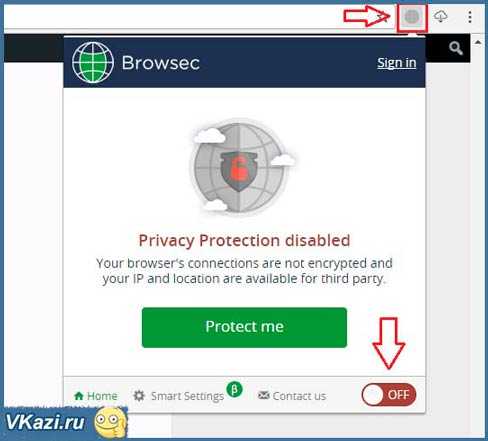
После в открывшемся окне ставим переключатель в положение “on”. После этого значок расширения в верхней части панели станет зеленым. Все, теперь вы сможете зайти на сайт “ВКонтакте”.
Можно ли войти ВКонтакте без пароля?
Иногда вам просто нужно войти на сайт, чтобы посмотреть свою страницу или профиль другого пользователя, но вы не хотите, чтобы вас видели онлайн. В таком случае можно прибегнуть к помощи специальных программ, – например, VKlife. Но есть способ попроще, который не требует установки никаких дополнительных приложений или программ.
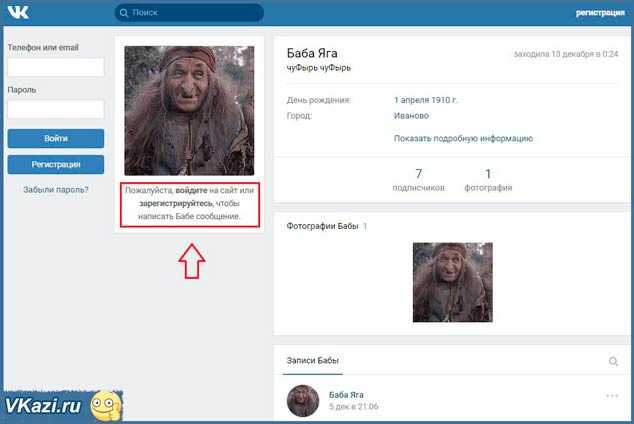
Вы сможете просматривать стену пользователя, фотографии и его группы. Под аватаром высветится сообщение, что нужно войти на сайт или зарегистрироваться, чтобы написать сообщение Бабе Яге. Аналогичным образом вы можете войти на свою страничку. К сожалению, вы не сможете увидеть новостей или сообщений, которые написали вам. Зато вы сможете просмотреть свою стену или посмотреть информацию в какой-то группе. Например, вы хотите спокойно почитать новости в группе “Новости Урюпинска”, но не хотите, чтобы вас в это время донимали сообщениями ваши друзья. Тогда этот способ – для вас.
Выход из ВКонтакте. Как покинуть сайт?
Вопрос вроде бы элементарный, но раз уж начали разбирать тему входа “ВКонтакте”, доведем дело до конца и узнаем, как выйти с сайта. Тут тоже есть небольшие нюансы, и давайте рассмотрим процедуру выхода поподробнее.
Как выйти из ВК на компьютере
Выход со страницы “ВКонтакте” осуществляется элементарно. Для этого нужно навести курсор мыши на миниатюру с именем пользователя в правой верхней части вашей страницы.
Далее в выпадающем списке нужно выбрать пункт “Выйти” – и до свидания. Вы вышли из “ВКонтакте”. Как зайти обратно – вы знаете
Выход из соцсети на телефоне
Выйти из мобильной версии “Вконтакте” чуточку посложнее. Для этого пролистайте вашу страницу немного вниз и выберите пункт “Настройки”.
Далее пролистайте в самый низ списка настроек и выберите там пункт “Выйти”.
Как вы видите, выход с вашей страницы “ВК” осуществляется очень просто.
Как выйти из ВК на всех устройствах сразу
Представьте, что вы авторизованы в социальной сети на нескольких устройствах сразу (персональный компьютер, планшет, смартфон). И вам нужно выйти из ВКонтакте на всех устройствах одним действием. Это может пригодиться тогда, когда вы подозреваете, что ваш аккаунт взломали. Для этого есть следующий способ.
1. Открываем меню и переходим в раздел “Настройки”
2. Далее переходим на вкладку “Безопасность”. В разделе “Последняя активность” нужно выбрать пункт “Завершить все сеансы”. После этого ваша сессия будет завершена на всех устройствах.
В следующих статьях мы узнаем, что такое коллективные беседы и научимся искать людей Вконтакте. Удачи! До скорых встреч на страницах блогах VKazi.ru
Мобильная версия Вконтакте
Стоит отметить, что «мобильная» телефонная версия сайта на данный момент практически ни в чём не уступает основной. Реализован простой и удобный доступ ко всем важным функциям, приложение постоянно обновляется и дорабатывается программистами, которые уже сейчас довели мобильный аналог практически до полного соответствия функционалу компьютерного.
Загрузив главную страничку, можно увидеть всё те же основные разделы, что и в стандартной версии: список друзей, фотографии, личные сообщения, аудиозаписи, видеозаписи, новости, ответы, список групп и поиск.
Входит в этот список теперь и раздел с вашими закладками. Чуть ниже отображены подпункты изменения настроек, помощь от группы поддержки, переход на полную версию, и кнопка выход. Интересно, что у каждого из друзей рядом с заглавной фотографией профиля теперь виден номер телефона, если, конечно, он был указан ими при заполнении блока личной информации. Вы можете узнать точное время последнего посещения и тип использованного для входа устройства.
Отображение вкладок с новостями и фотографиями реализовано почти так же, как и в основной версии, в соответствии с которой также полностью сохранены настройки приватности. В новостях появились кнопки «Ответы»
и «Комментарии».
Осуществлена возможность редактирования записей, а быстрый доступ к основному меню легко получить, просто свернув отрытые странички. При перемотке вниз новостной ленты, записи загружаются автоматически.
Так же в данной версии, как и в компьютерной доступен раздел видеозаписи! Вы можете мгновенно просматривать, искать и загружать новые ролики в социальную сеть.
Личные сообщения
доступны в виде общих диалогов, что является точным повторением дизайна полной версии. Отпала необходимость вручную обновлять страницу для отображения новых сообщений, тем более процесс набора текста собеседником оформлен и отображён графически. На время отсутствия, « предлагает получать бесплатные смс-уведомления о полученных сообщениях.
Доступна стала загрузка фотографий, создание альбомов и отправка фото друзьям. Реализована возможность делиться приглянувшейся записью, загружать картинки на смартфон. Прикрепить изображение также можно к отметке местоположения в записи профиля. Перенесена из полной версии и лента фотографий.
Помимо основного меню с привычными кнопками, на главной странице пользователь сможет узнать, у кого из друзей наступил день рождения, и даже получит возможность поздравить их подарками, к списку которых получит доступ, нажав на строчку напоминания. Статус под именем теперь тоже можно менять «на ходу».
Существует также интересная возможность входа на мини-версию сайта социальной сети без использования .
Для этого нужно перейти по этой ссылочке , и запросить получение ссылки в СМС-сообщении. В течение пары минут на ваш телефон поступит SMS-ссылка для прямого доступа на сайт без ввода пароля и логина. Так же если у вас имеется группа вконтакте, вы можете прямо с экрана телефона следить за её посещаемостью! И если она вас не устраивает, не устраивает количество подписчиков, то
Фотографии
В мобильном разделе «Фотографии» очень урезан функционал.
Все сводиться лишь к просмотру новостной ленты друзей и окна со своими альбомами.
Загрузить новые фото можно с помощью кнопки «Добавить».
Рис.9 – просмотр своих альбомов
Для изменения аватарки необходимо прейти в раздел «Моя страница».
Кликнуть на свое фото и в новом окне кликнуть на «Добавить».
Также, можно выбрать фото, которые раньше вы уже устанавливали на аватар.
-
Как делать пиксель серф в кс го
-
Где брать игры на playstation 5
-
Не активна печать coreldraw
-
Как в неро добавить текст в видео
- Компьютерная томография мозга противопоказана если у больного с поражением головного мозга тест
Мобильная версия Вконтакте
мобильный телефон
Мобильная версия вконтакте находиться в постоянном развитии, она обновляется и дополняется все новыми и новыми функциями, чтобы быть наравне с обычной версией сайта. Уже и сегодня это практически полноценный сайт с неограниченным функционалом для Вашего мобильного телефона.
Зайти с телефона, впрочем, это также легко сделать и с персонального компьютера, на мобильную версию Вконтакте можно, используя ссылку m.vk.com.
Отличие мобильной версии от обычной версии сайта, а также версии для Android в том, что вход на главную страницу открывает меню, а не ленту новостей. Меню мобильной версии представлено такими разделами: мои друзья, мои сообщения, мои ответы, мои новости, мои группы, мои фотографии, поиск. В версии для телефонов появилась дополнительная функция: теперь, войдя во вкладку Мои друзья, можно посмотреть (справа от аватарок) номера домашнего и мобильного телефонов ваших друзей. Никто не гарантирует, что здесь представлены настоящие номера, так как берётся информация из той, которая предоставлена пользователем для общего обозрения.
Вкладки Мои фотографии, Мои новости выполнены в вариантах обычной версии сайта и никаких особенностей не имеют.
Нестандартная кнопка в меню Мои ответы – это вынесенная для «удобства» пользователей вкладка Ответы, которая расположена на самом деле в разделе Мои новости.
Сообщения в одноименном разделе представлены как сгруппированные диалоги, но просмотреть их как отдельные сообщения мобильная версия такой возможности не имеет, хотя такая функция и предусмотрена в стандартной версии сайта.
Поисковик в версии для мобильных телефонов осуществляет поиск по трем разделам, первый – люди, второй – сообщества, третий – новости. Отметим, что функция расширенного поиска, ещё находиться в доработке и для пользователя на данный момент является недоступной.
На главной странице версии Вконтакте для мобильных устройств, вместе с разделами меню, отображаются также напоминания, когда у ваших друзей дни рождения. Кроме того, предусмотрена функция, по которой, нажав кнопку, вы переходите во вкладку с подарками.
Статья «Мобильная версия Вконтакте»
В этой статье, я расскажу поподробнее про мобильную версию Вконтакте, а именно про возможности, преимущества и про приложение этой версии. Ну и конечно же дам адрес ссылки. Итак, сразу начнем с самого главного, мобильный вариант находится по адресу m.vk.com По этой ссылке вы можете зайти с телефона, со своего смартфона, планшета и даже с персонального компьютера. Кстати, на ПК также все хорошо работает. Если у кого нету безлимитного интернета на компьютере, то такой вариант отлично подойдет, так как она ест намного меньше трафика, в отличи от полной.
Мобильный вариант была разработана для удобного пользования с телефонов. Она легкая, без каких-либо сложных структур, которые буду замедлять работу пользователя в соц.сети. Хоть структура и функционал немного уменьшен, но это никак не отразиться на удобстве прибывании пользователя. Вы сможет отправлять сообщения, просматривать фотографии, принимать сообщения, добавлять друзей и принимать заявки в друзья, комментировать фотографии и записи, ставить лайки и многое другое. На стандартный вариант в ВК можно также зайти через свой телефон, если же, конечно у вас мощный телефон, быстрый интернет и конечно много свободного трафика. Так как полная намного берет больше ресурсов в отличие от мобильной, но будет доступен весь функционал.
Как удалиться из одноклассников полностью
Перед тем как удалить свой профиль в одноклассниках, хорошенько подумайте, ведь при удалении все ваши друзья, фотографии, сообщения, видео будут полностью уничтожены. Если вы захотите вновь вернуться в ok.ru, то придется создавать новый профиль.
Итак, для того, чтобы удалиться из одноклассников, прежде всего нужно зайти в свой профиль, введя логин и пароль. После этого прокрутите страницу до конца, пока внизу не окажется меню, в котором следует выбрать пункт «Регламент».
Щелкнув по нему, вы можете ознакомиться с регламентом, а под ним найти то, что вам нужно было: ссылка «Отказаться от услуг».
Далее появится окошко, в котором нужно будет выбрать одну из причин, по которой вы желаете удалиться из одноклассников. Выбрав подходящую категорию, вы набираете свой пароль и жмете кнопку удалить.
Как видите на картинке, удаленный профиль при желании можно будет восстановить, но сделать это можно будет не позднее 90 дней с момента удаления.
Чтобы проверить удалились ли вы из одноклассников, вновь зайдите на сайт и попробуйте войти под своим логином и паролем. При успешном удалении появится сообщение, информирующее об отсутствии такого аккаунта.
Удаление одноклассников через ссылку
Если по каким-либо причинам первый способ не помог, попробуйте воспользоваться ссылкой:
Выделенные жирным четыре икса означают шестую, седьмую, последнюю и предпоследнюю (именно в такой последовательности!) цифры вашего ID, то есть вместо них вам нужно будет вписать эти цифры вручную.
Вряд ли все знают свой ID наизусть, поэтому укажу способ, как его найти. Итак, на своей страничке под вашим именем и фамилией находим пункт «Еще». Во всплывающем списке нажимаем «Настройки». В самом низу находится наш заветный идентификационный номер.
Третий способ удаления
Этот способ уже устарел, но все же есть вероятность, что он через некоторое время вновь будет полезен. Метод заключается в том, что в адресную строку после правого слэша надо будет ввести код: dk?cmd=PopLayer&st.cmd=userConfig&st.layer.cmd=PopLayerDeleteUserProfile.
После ввода нажимаем Enter. Появится окошко для удаления аккаунта, где потребуется лишь указать свой пароль.
Удаление одноклассников с мобильного телефона и планшета
Бывают такие случаи, что персональный компьютер или ноутбук сломался, но нужно срочно удалиться из соцсети. Тогда пользователи задаются вопросом: Как удалиться из одноклассников полностью с помощью телефона или планшета?» Ответ прост. Необходимо так же войти на свою страничку и щелкнуть по вкладке с надписью «OK».
Слева выйдет меню с различными возможностями. Нужно будет прокрутить этот список до низу. Там во вкладке «Прочее» вы найдете надпись «Полная версия сайта». После выбора этого пункта необходимо будет выполнить все те манипуляции, которые были описаны выше.
Если же вы пользуетесь мобильным приложением для Одноклассников, то его необходимо будет удалить, так как оно не предполагает функции отказа от услуг. Чтоб удалить приложение, зайдите в настройки своего телефона и нажмите на «Диспетчер приложений» (Android), найдите Одноклассники и удалите.
И немного нравоучений напоследок. Да, каждая социальная сеть не желает терять своих пользователей, но лучше потерять сотни виртуальных друзей, чем пару настоящих. Проводите больше времени с друзьми, а не с пк и мобильными.
Как открыть сайт в компьютерной версии?
Для этого сначала идём в меню браузера (три точки), затем выбираем настройки -> возможности сайтов -> активируем функцию “всегда открывать полную версию для всех сайтов”.
Приветствую!
У мобильной версии сайта ВК имеется множество неоспоримых преимуществ. Взять хотя бы превосходную отзывчивость интерфейса, малое количество элементов интерфейса – и при этом ничего не мешает пользоваться основными возможностями, что предлагает социальная сеть ВК, а именно общаться, слушать музыку, смотреть видео, просматривать фотографии и т.д.
Стоит особо отметить, что при использовании мобильной версии ВК расходуется меньше интернет трафика, нежели это происходит при пользовании базовой версией сайта.
Потому неудивительно, что некоторые пользователи VK избрали для себя основным интерфейсом именно мобильную версию популярной социальной сети Вконтакте.
Давайте рассмотрим, как её можно открыть в браузере, на что она способна и т.д.
Достаточно просто, не правда ли? В мобильной версии будут доступны практически все те функции и возможности, сто имеются и в основной версии, а именно:
- Пользоваться чатом, осуществлять переписку с другими пользователями ВК
- Просматривать паблики и группы, участвовать в обсуждениях, комментировать записи
- Просматривать фотографии, оставлять комментарии к ним
- Просматривать видеоролики, комментировать понравившиеся
- Слушать музыкальные композиции
- Имеется раздел с уведомлениями и новостями, где отображается соответствующий контент
- Пользоваться поиском, искать людей, группы и паблики, видео, музыку
- Множество других функций и возможностей
Другими словами, мобильная версия сайта ВК мало чем уступает основной, здесь можно практически всё то же самое, но при этом интерфейс мобильной версии более «лёгкий», благодаря чему потребляет меньше трафика и более отзывчив, что особенно актуально для компьютеров, имеющих низкую производительность.
Если же говорить об ограничения, то можно отметить невозможность открытия раздела с играми и соответственно их использования. Так что если захотите поиграть в игры на ВК, то придётся переключаться в обычную версию сайта.
К слову сказать, переключение осуществляется столь же просто – в левом меню имеется ссылка Версия для компьютера, нажатие по которой моментально открывает полноценную версию сайта Вконтакте.
В свою очередь, Вы тоже можете нам очень помочь.
Поделившись результатами труда автора, вы окажете неоценимую помощь как ему самому, так и сайту в целом. Спасибо!
Мобильная версия ВК — это сайт, которым можно пользоваться через браузер телефона или планшета. Он специально предназначен для мобильных устройств с небольшими экранами. Это НЕ мобильное приложение, но выглядит похоже. Как войти на него?
Если тебе нужно мобильное приложение ВК (отдельная программа на телефон), это здесь: Как скачать и установить приложение ВКонтакте на телефон.
Нужно иметь браузер на своем телефоне или планшете — это программа для просмотра сайтов. Обычно она уже установлена и называется просто «Браузер». Популярные бесплатные браузеры — Хром, Файрфокс, Сафари, Опера. Рекомендуем Хром, с ним меньше всего проблем. Для самых старых телефонов есть Опера Мини.
Так выглядит вход в мобильную веб-версию сайта ВК в браузере на телефоне
Возможно, ты уже авторизован в ВК в мобильном приложении на этом же телефоне, но сайт ничего об этом не знает и поэтому запрашивает твои учетные данные.
Внимание! Не нажимай Зарегистрироваться или Войти через Facebook, если у тебя уже есть страница в ВК. У тебя создастся новая страница, что приведет к проблемам
Если забыл пароль, придется восстановить доступ одним из стандартных способов:
Моя страница
После перехода по мобильному адресу сайта вы попадете на страницу авторизации.
Здесь все как в полной версии – вводим номер телефона или электронный адрес в первое поле, во второе поле – пароль.
Нажмите «Войти» для подтверждения действия.
Также, можно зарегистрироваться с помощью существующего аккаунта в Facebook.
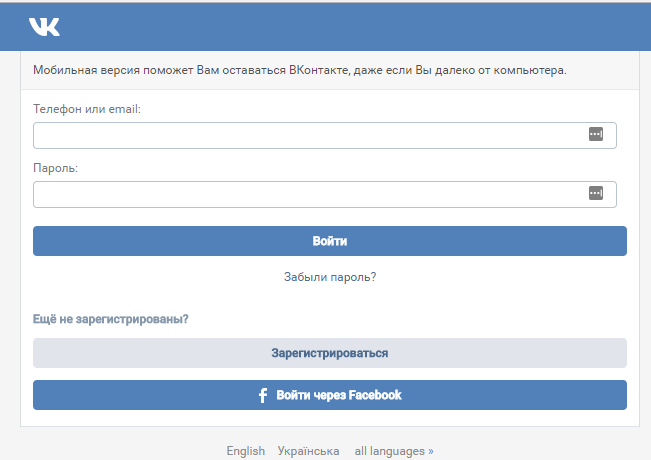
Рис.2 – страница авторизации
После успешной проверки телефона и пароля вы попадете на свою страничку.
Принцип её отображения такой же, как и у полной версии социальной сети, только вкладки упрощены.
Шрифт увеличен для удобного просмотра и выбора пунктов меню на смартфонах.
Все вкладки управления сайтом расположены в левой части окна, а содержимое открытой сейчас вкладки – в правой.
На рисунке ниже показан внешний вид раздела «Моя страница».
Как работать с «Моей страницей»:
- Чтобы изменить статус, кликните на соответствующее поле под своим именем и введите нужный текст;
- В блоке фотографий будут отображаться 4 новых снимка из альбома вашей стены. В отличии от полной версии, здесь удалить превью вы не сможете. Для перехода в раздел «Фотографии» достаточно нажать на блок с картинками;
- В поле «Информация» будут отображаться ваши личные данные. При необходимости, их можно скрыть настройками приватности. Для получения полного списка интересов человека кликните на пункт «Полная информация». На вашей страничке вы увидите клавишу «Ред.». Нажав на нее, вы попадете в окно заполнения своей анкеты;
- Блок «Другое» это те же вкладки, что и в левой части окна. Они дублируются, потому что на большинстве смартфонов для открытия левой части окна нужно сделать флип вправо на экране, а уже существующие блоки меню позволяют быстрее переключаться между страницами сайта. На страничке другого пользователя в поле «Другое» вы сможете открыть список его друзей видеороликов, аудиозаписей и так далее (если это не запрещено параметрами приватности).
- Внизу окна расположена «Стена» пользователя. Вверху отображается общее количество записей. Введите сообщение в соответствующее текстовое поле. К посту можно прикрепить картинку, аудио, граффити, местоположение на карте, документ. Чтобы открыть запись для друзей и скрыть от других пользователей, нажмите на значок шестеренки возле клавиши «Отправить» и о;
Также, в мобильной версии можно удалять посты, репостить, лайкать и комментировать записи.
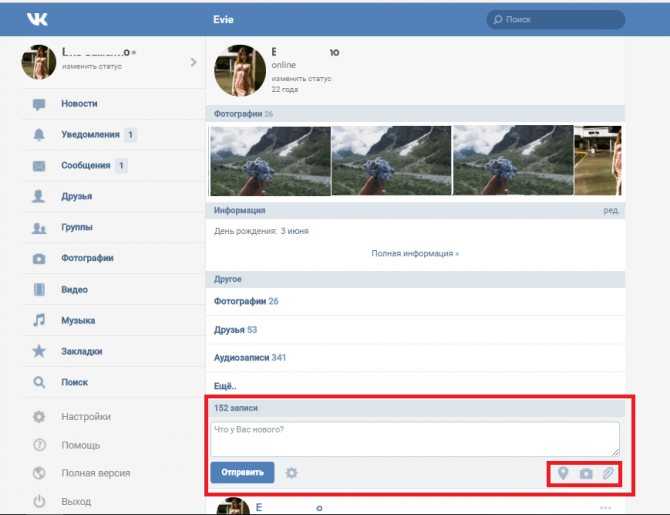
Рис.3 – окно «Моя страница»
Подробное описание тарифа VK Mobile
На сегодняшний день новоиспеченный оператор предлагает своим абонентам для использования всего один тарифный план.
В целом за такую не самую большую (но и не самую маленькую) плату, абонентам предлагается следующие перечень услуг и условия тарификации:
- Квота интернет-трафика: 4 гигабайта;
- Пакет 100 минут на любые звонки по России (кроме Крыма);
- Совершение звонков на номера других абонентов VK Mobile: бесплатно;
- Совершение звонков (сверх пакета 100 минут): 1,60 руб. за минуту на любые номера;
- Отправка сообщений: 1,60 руб. за 1 месседж;
- Безлимитный доступ для использования соц. сети «ВКонтакте».
Как вы видите, абонентам VK Mobile доступен вполне серьезный пакет услуг за 399 рублей в месяц. Стоит отметить, что приятным бонусом окажется также и то, что клиенты нового оператора имеют возможность бесплатно использовать музыкальное приложение «Boom», а также получить набор стикеров для VK в подарок.
Что же касается ограничений, которые оператор вводит для своих клиентов, то их перечень таков:
- При использовании более 100 гигабайт трафика в сети «ВКонтакте» в течение оплаченного месяца, скорость доступа в Сеть может (лишь может!) быть ограничена;
- Использовать SIM-карту оператора можно только в смартфонах и обычных телефонах, при установке её в другие девайсы, а также в случае «шаринга» интернета через Wi-Fi, а также загрузки файлов с торрент-трекеров, скорость интернета ограничивается.
Особенности
ВКонтакте (ВК) – популярная социальная сеть, расположенная по адресу www.vk.com (отсюда она такое сокращенное название и получила).
В настоящее время это наиболее популярная русскоязычная социальная сеть и самый посещаемый сайт во всем российском интернете.
Огромное количество пользователей общаются со своими друзьями именно с помощью данной социальной сети.
Что касается типа отображения функционала сайта, полная версия с обширным функционалом доступна по умолчанию только с персонального компьютера и некоторых типов планшетов. В такой версии слева в окне располагается меню, справа – стена или новостная лента и т. п.
При выходе же на сайт через мобильное устройство, автоматически сайт переходит на мобильную версию, приобретая адрес www.m.vk.com – функционал которой более узок.
Еще один вариант использования – приложения для мобильных устройств. Они также не дают доступа к полной версии сайта и имеют очень отличающееся внешнее оформление.
Приложения могут быть официальные и неофициальные.

<Рис. 1 ВК>
Преимущества полной версии
Почему вообще возникает вопрос о необходимости переключения мобильной версии на полную?
Полная версия данного сайта имеет следующие преимущества:
- Более привычный внешний вид – вам не требуется больше искать, где находится та или иная кнопка или функция;
- Более полный функционал – некоторых функций сайта в мобильной версии вовсе нет;
- Возможность запускать приложения – в мобильной версии вы сделать этого не можете.
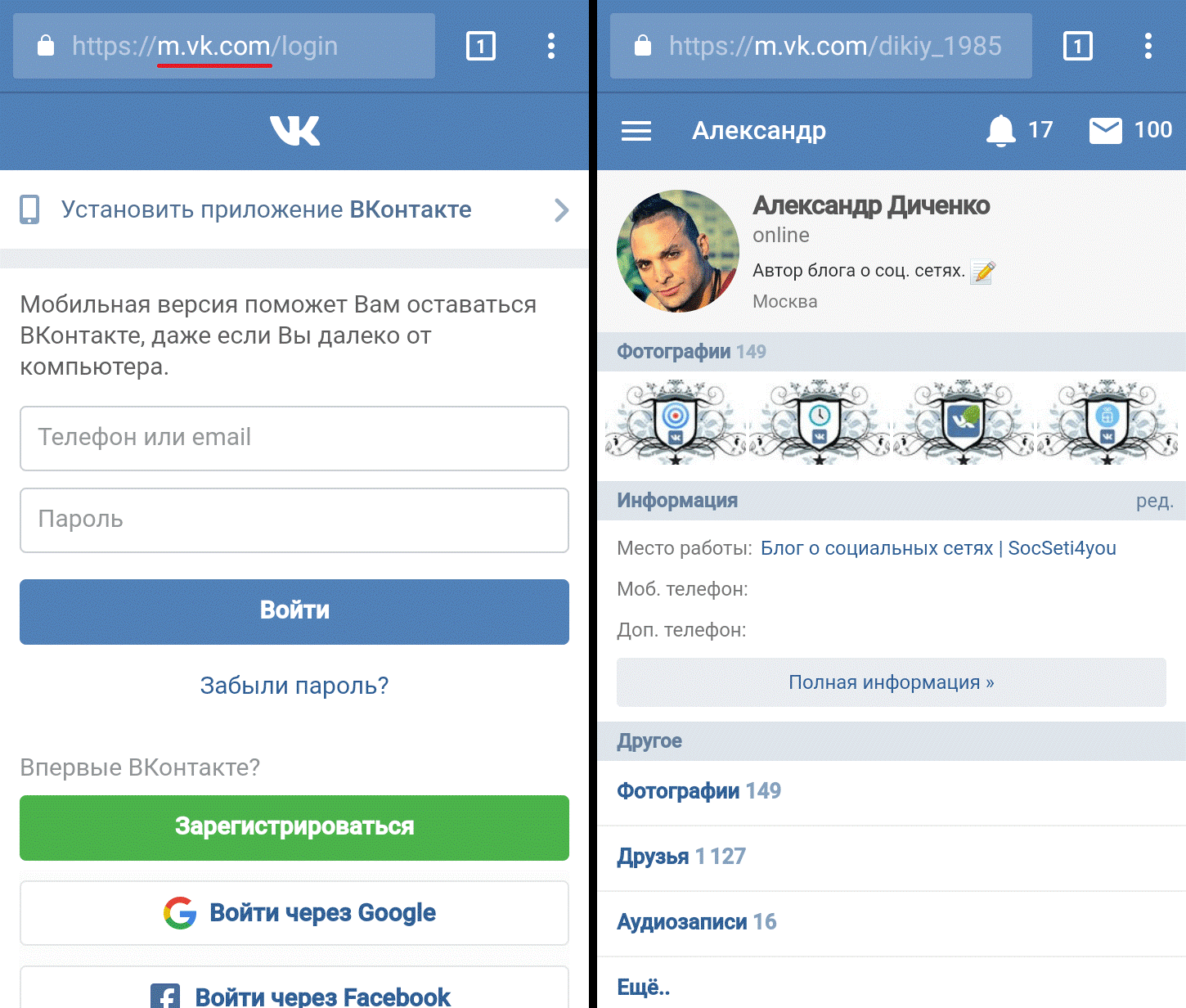
<Рис. 2 Мобильная версия>
Почему полная версия открывается не всегда?
Для чего вообще нужна неполная версия, почему на мобильных устройствах происходит автоматическая оптимизация сайта?
Тому есть несколько причин:
- Экономия трафика интернет-соединения, что особенно актуально при использовании мобильных интернет-сетей – оптимизированная страница весит гораздо меньше;
- Ускорение процесса загрузки страницы – из-за малого веса, отсутствия дополнительных элементов дизайна мобильная версия хорошо грузится даже при условии медленного или нестабильного интернет-соединения;
- Отображение – для большинства мобильных устройство отображение полной версии неудобно, потому что шрифт становится слишком мелким.
В реальности при работе на современном оборудовании сильной необходимости в использовании оптимизированной версии нет – аппаратные ресурсы позволяют быстро загружать страницы, а мобильные операторы предоставляют хорошие условия пользования стабильным мобильным интернетом.
Размер шрифта также можно увеличить зуммированием страницы.
Однако, если планируется длительное чтение поста, то мобильная версия предпочтительнее, так как оптимизирует текст по ширине экрана, сохранив комфортный для чтения размер букв.
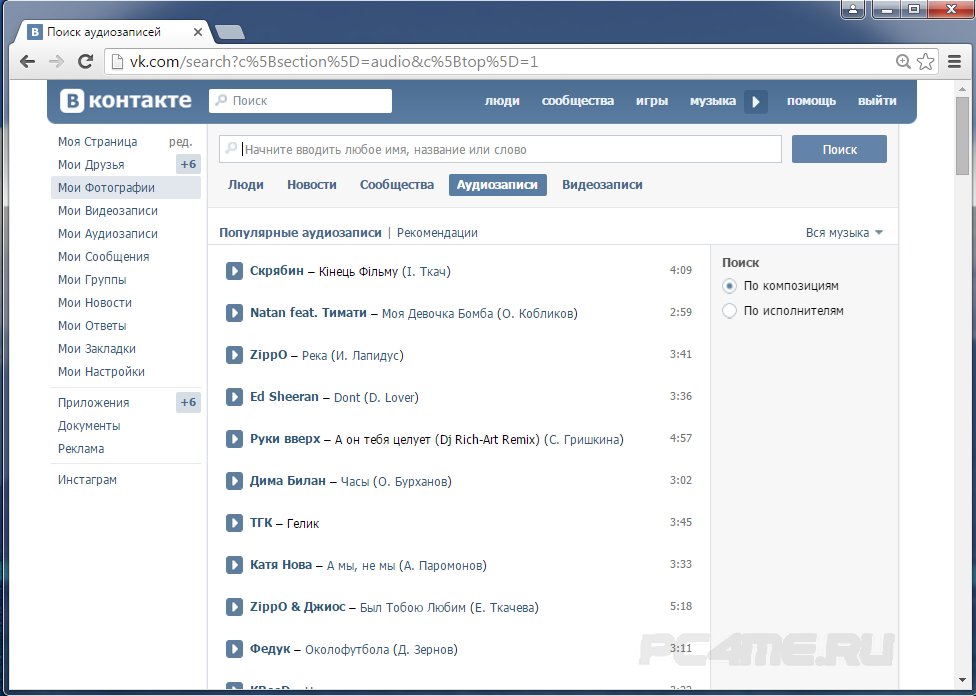
<Рис. 3 Полная версия>








![Как перейти на полную версию вконтакте – пошаговая инструкция [2020]](http://kubwheel.ru/wp-content/uploads/c/4/0/c4045d26130185021ff7f400d80a9627.png)



















